1、TikTokとは
TikTokとは、中国のメディア企業Bytedanceが提供している短尺動画共有アプリです。
アプリ内の機能を使って、誰でも簡単に撮影、編集、投稿ができるようになっています。
また視聴者は、投稿されている動画に対して「いいね」を付けたり、「コメント」を書いたり、シェアしたりといった楽しみ方ができます。
2、TikTokでできる基本的な操作
見るだけ(視聴専門)ユーザー向け機能
・検索機能
TikTokの画面下にある「トレンド」をタップすると人気急上昇のハッシュタグが表示されます。また検索枠内にキーワードを入れることで、関連する動画やユーザーを表示させることができます。
表示された動画一覧は、右上にあるアイコンをタップすることで、投稿日の期間を限定したり、関連度やいいね数順に並べ替えることができます。
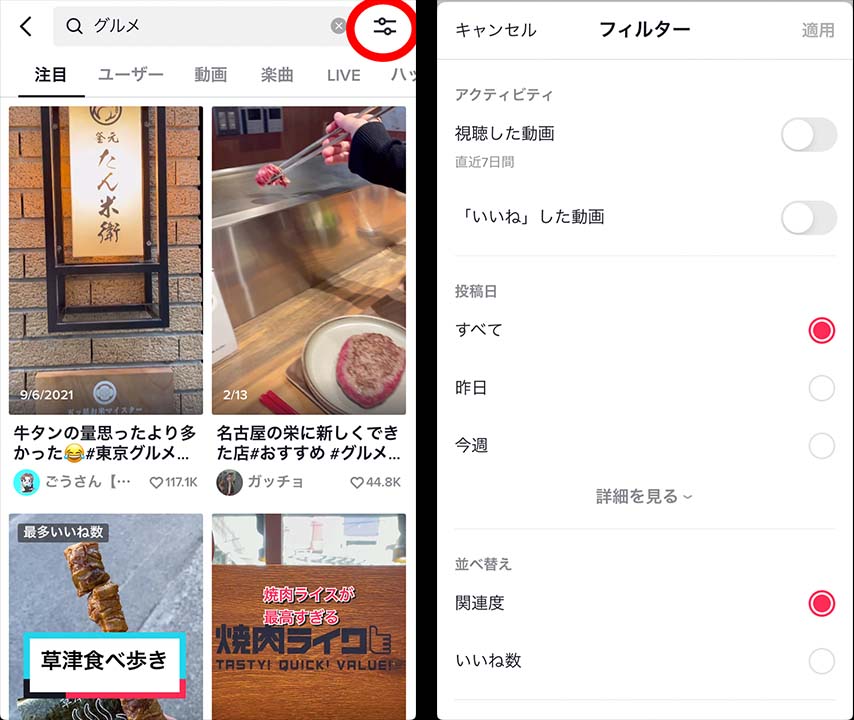
・アカウントをフォローする
TikTokアカウントをフォローしておくと、該当アカウントの最新投稿がホーム(レコメンドタブ)に自動表示されるようになります。
フォローの方法は、動画の再生中に右側にあるアカウントアイコンの「+」をタップするとフォローができます。

他にも、アカウント名からプロフィールページに行き、これまでの投稿動画を確認してからフォローするといったことも可能です。
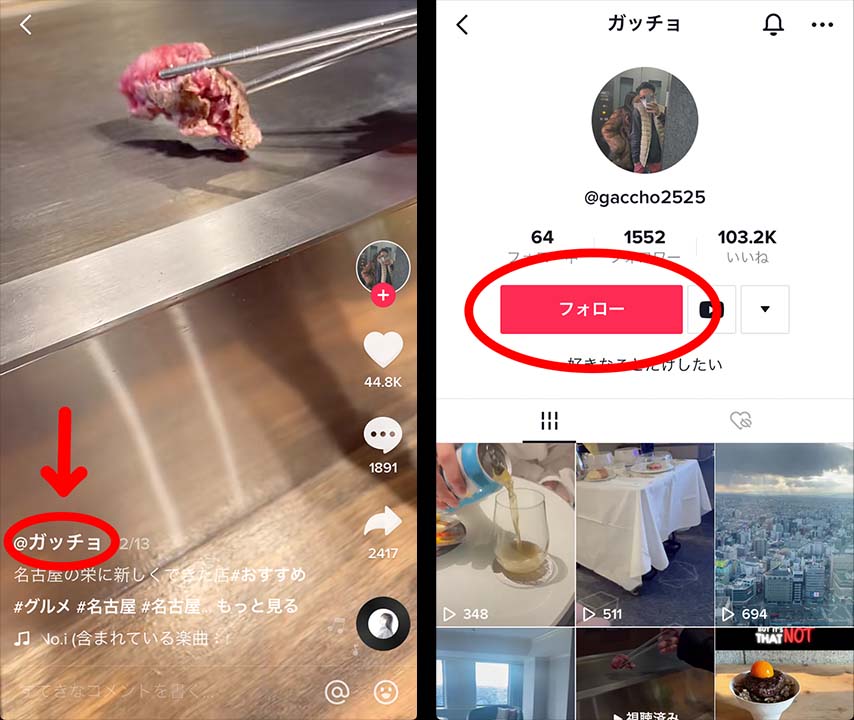
・お気に入りの投稿をセーブ(保存)する
気に入った動画はTikTok上にセーブ(保存)ができる機能があります。
動画の再生中に右側の「シェア」アイコンをタップします。「セーブ」するのアイコンをタップすることで投稿を保存することができます。

セーブ(保存)した投稿を見るためには、画面左の「マイページ」を開き、画面中央あたりにある「セーブ」ボタンをタップすると、セーブ済みの動画一覧が表示されます。

・「いいね」「コメント」をする
動画再生中に、右側のハートアイコンをタップすると「いいね」ができます。
また、マイページのハートタブをタップすると、「いいね」した投稿一覧を見ることができます。
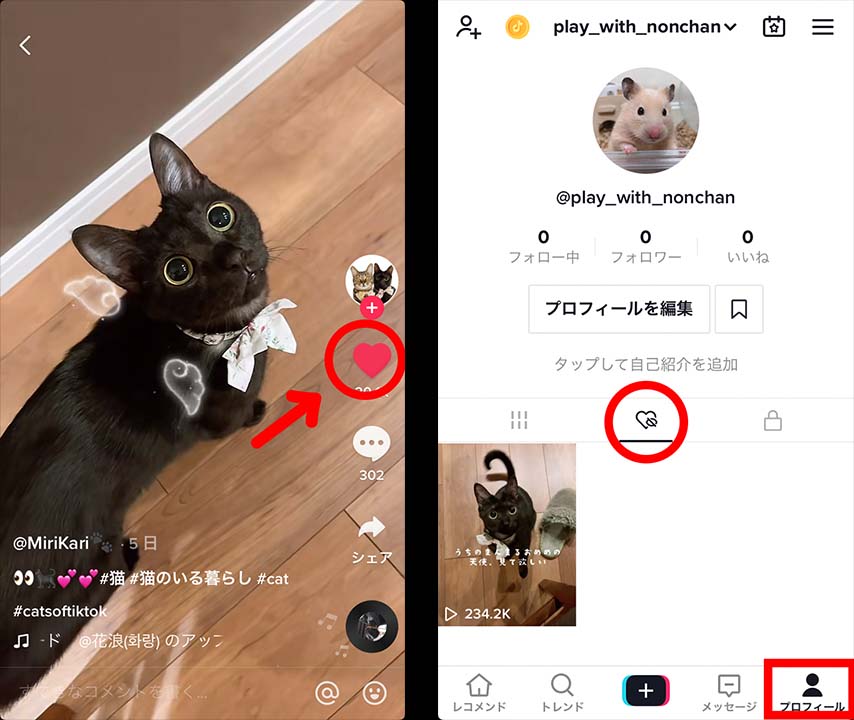
動画再生時に画面下にコメント欄があります。ここで動画へのリアクションや感想をコメントできます。
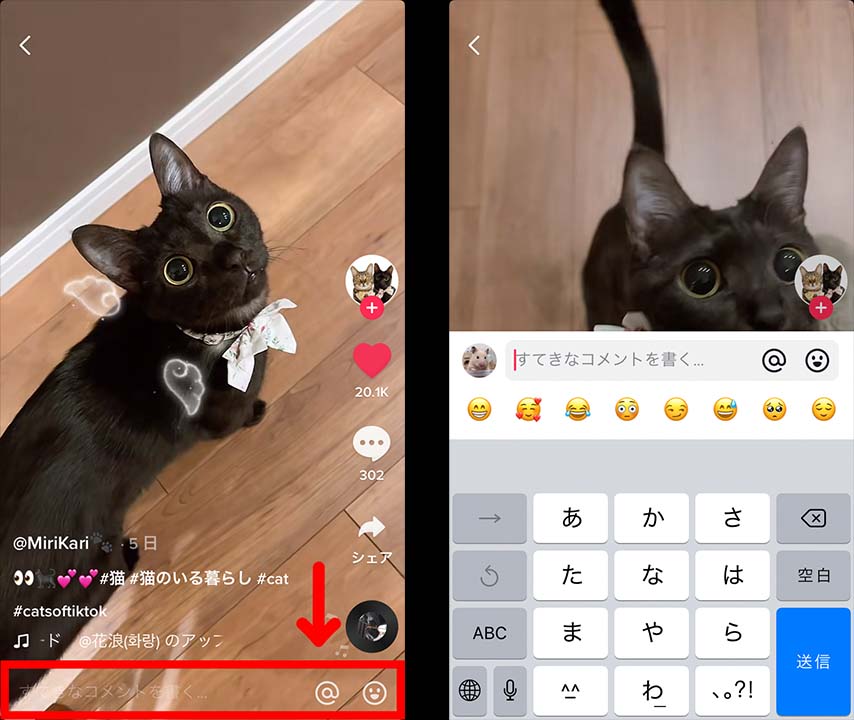
画面右側の吹き出しアイコンをタップすると、自分の投稿を含む他のユーザーから寄せられたコメント一覧を見ることができます。
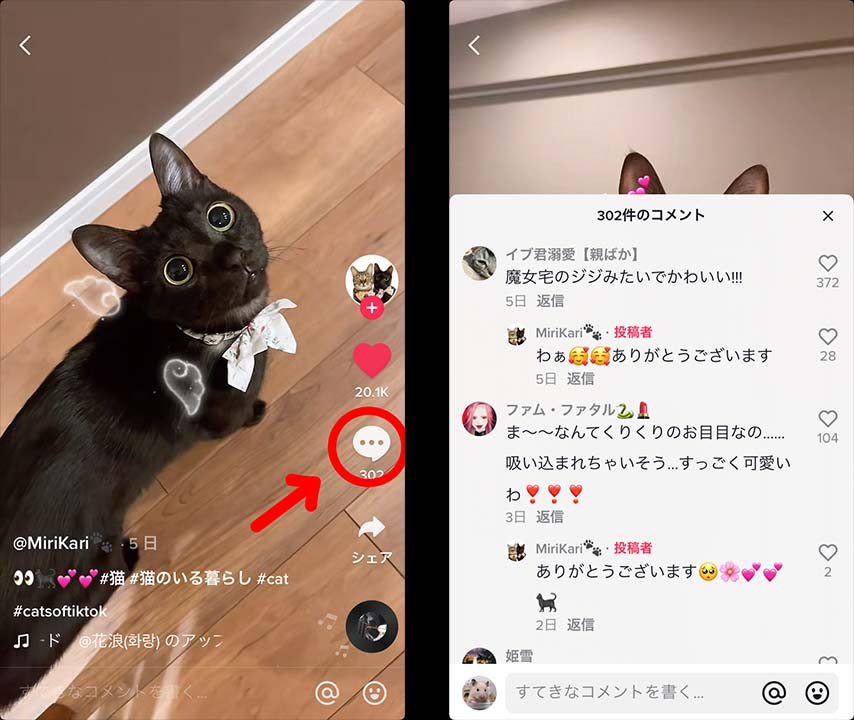
・動画のシェア
動画再生時に、右側のシェアアイコンをタップするとさまざまなSNSのアイコンが表示されます。LINEやInstagram、messenger、Twitter、メール、SMS、Facebookなど、数多くのSNSにシェアが可能です。
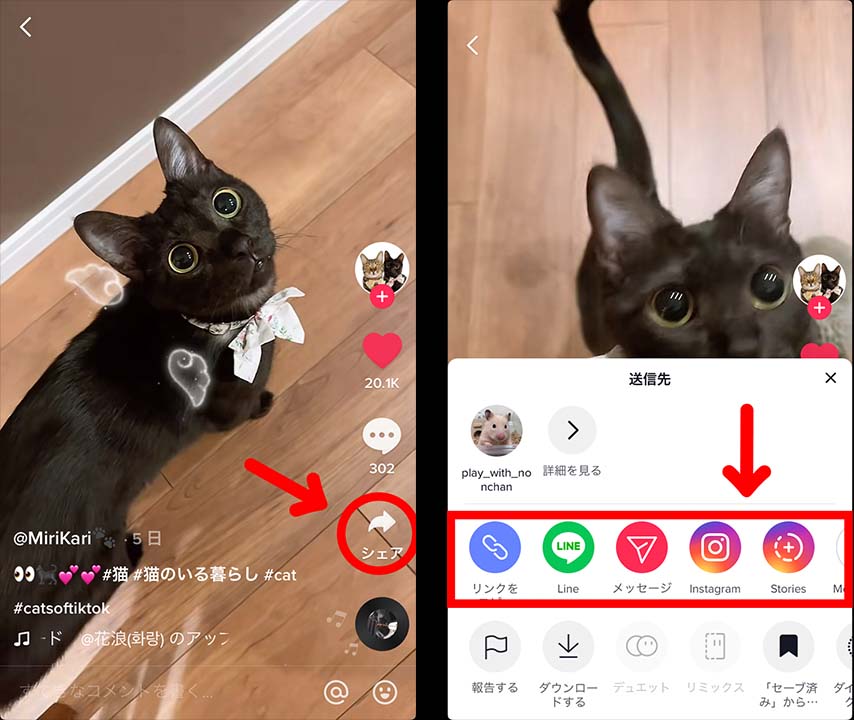
動画作成ユーザー向け機能
・ホーム画面「+」から撮影モードを選択
画面下の「+」ボタンをタップすると、撮影モード選択画面になります。デフォルトでは「15秒モード」になっていますが、「60秒モード」や「3分モード」、「フォトモーション」といった撮影モードにも切り替えられます。

・楽曲を選択する
動画内で流す楽曲を決めましょう。画面上部の「楽曲を選ぶ」をタップすると、楽曲選択画面が表示されます。
検索欄に楽曲を入れてもいいですし、おすすめやカテゴリ別に用意された楽曲の中から好きなものを選んで動画につけることができます。いずれもカバー画像をタップすると視聴することができます。
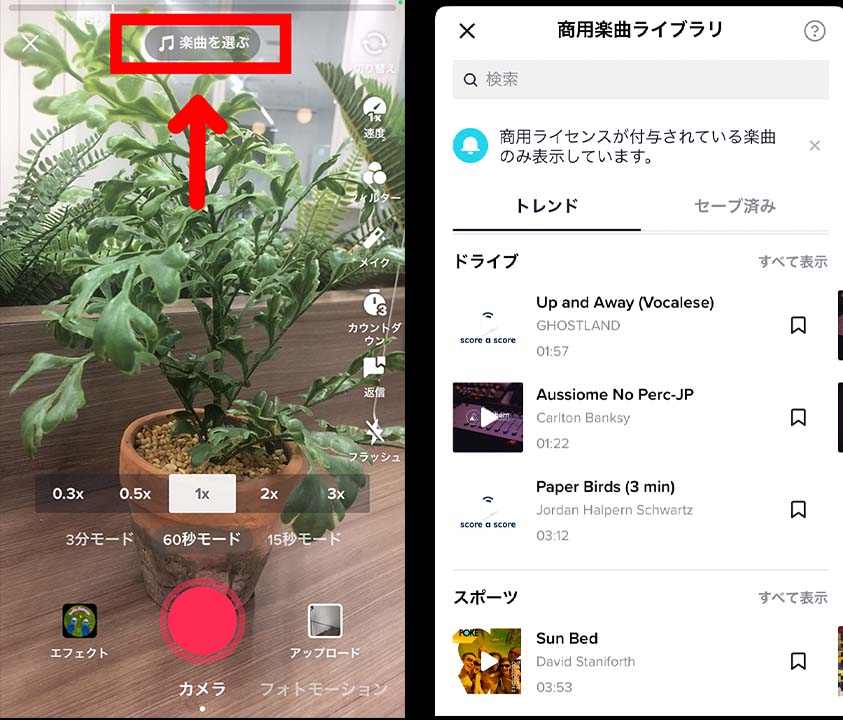
・フィルーターやメイク機能で表示調整
画面右側の「フィルター」や「メイク」では、撮影時の色合いや顔の美肌・輪郭などの調整ができます。「フィルター」選択画面では、画面下部に効果のサンプルが表示されるので、そこをタップするとフィルター効果をかけることができます。
また、画面に表示されたバーを左右に動かすことで、効果の度合いの強弱を変えることができます。
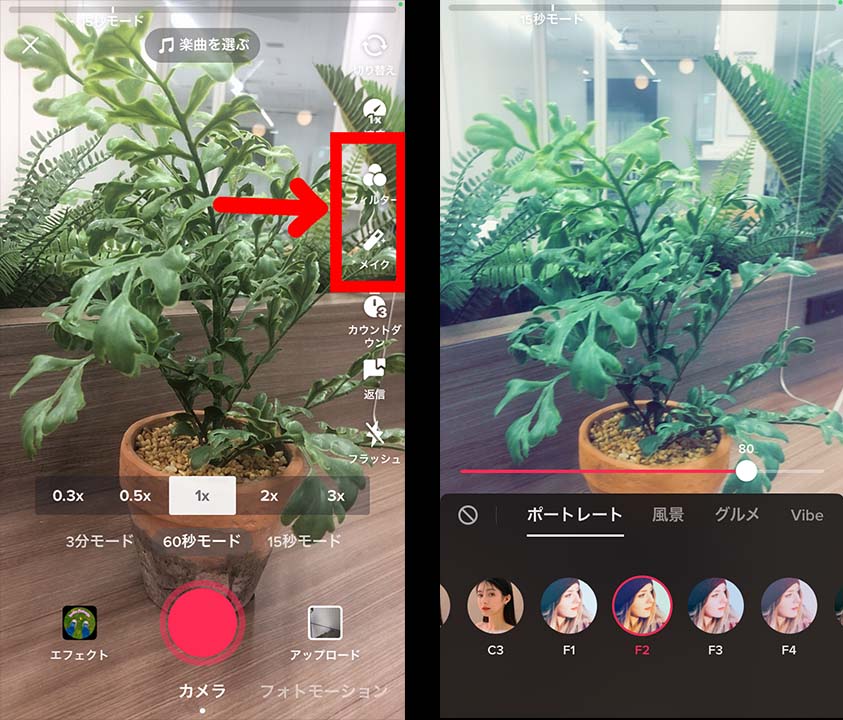
・撮影速度の調整
画面右側にある「速度」ボタンをタップすると、「倍速撮影」や「スローモーション撮影」ができます。あえて倍速にしてコミカルに撮影したり、スローを生かして通常速度では見えない瞬間を撮影したりなど、楽しみ方が広がります。
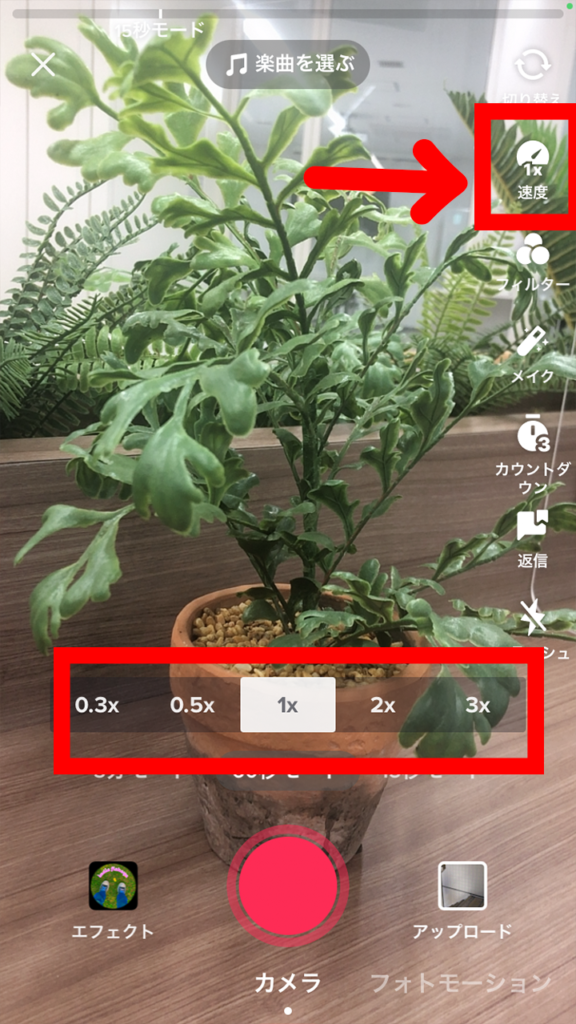
・カウントダウン調整
自撮りやインカメで役立つカウントダウン機能もついています。
画面右側にある「カウントダウン」ボタンをタップし、「3s(3秒)」または「10s(10秒)」を選択します。「カウントダウン開始」を押すと、指定した秒数でカウントダウンが始まり撮影がスタートします。

・撮影開始と一時停止
画面下部の赤い丸をタップすると、撮影が開始されます。撮影中は、赤い丸部分が四角になっています。
撮影中に四角のボタンをタップすると、一時停止することができます。再度シャッターボタンをタップすることで、撮影が再開されます。一時停止と撮影を繰り返すことで、細かいクリップが繋がっていく仕組みです。
一時停止している間に着替えたり、場所を変えたりして撮影を再開するといった工夫で、1本撮りではできないようなユニークな動画を作ることができます。
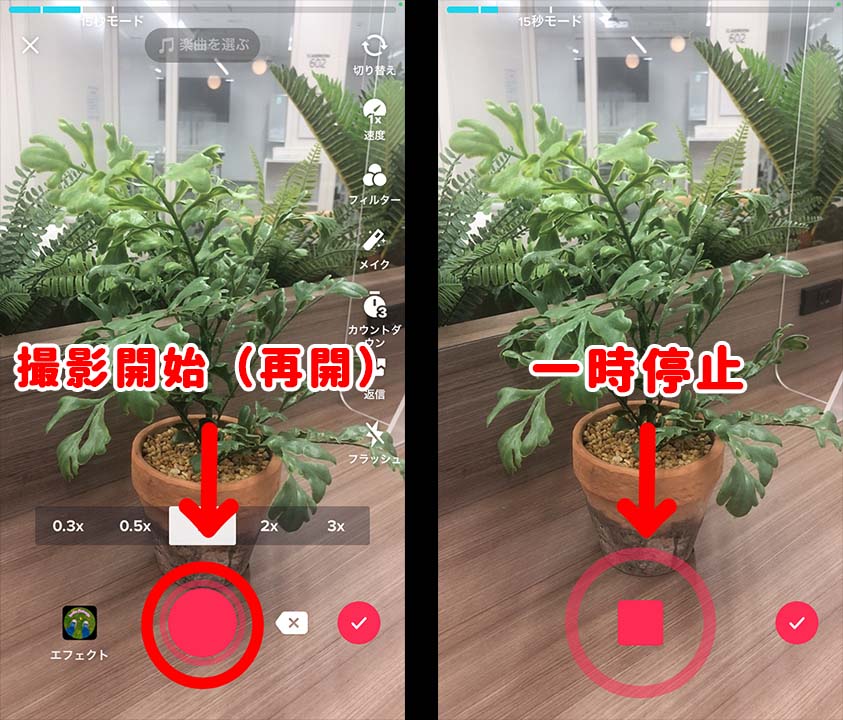
・撮影終了、エフェクトやテキストの追加
撮影が終了したら、エフェクトや文字を入れることができます。
「エフェクト」では、選んだエフェクトの効果を動画の指定箇所に追加できます。
また、「テキスト」を使って動画の説明をしたり「ステッカー」でGIFアニメをスタンプしたりもできます。
全ての編集が完了したら、右下の「次へ」をタップしてください。
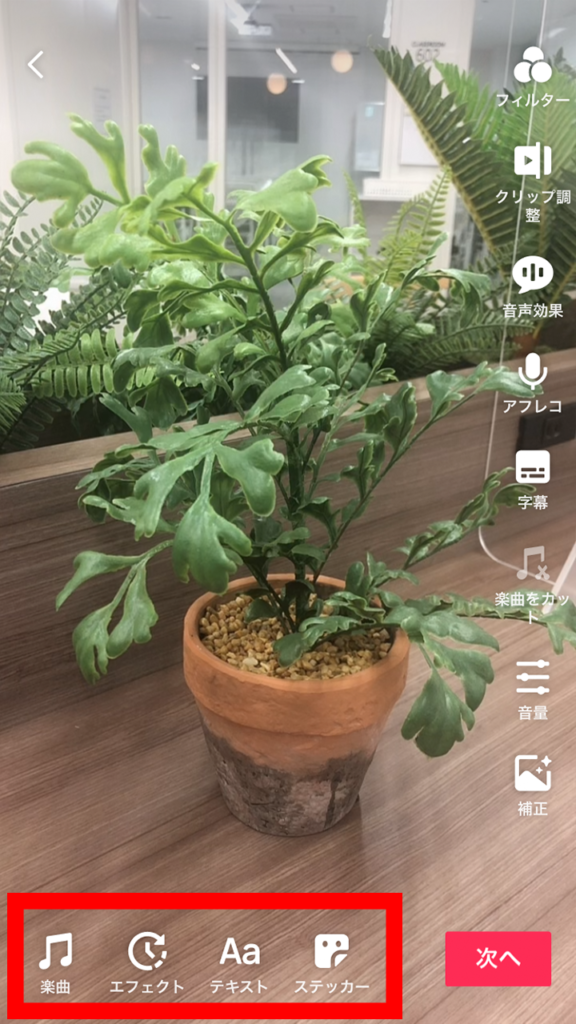
・キャプション入力とカバー選択、動画投稿
続いて、投稿へのキャプションを入力します。
動画の説明やハッシュタグ「#」、アカウントのタグ付けなどが行えます。キャプションの隣の画像をタップすると、投稿のカバーを自由に選択できます。
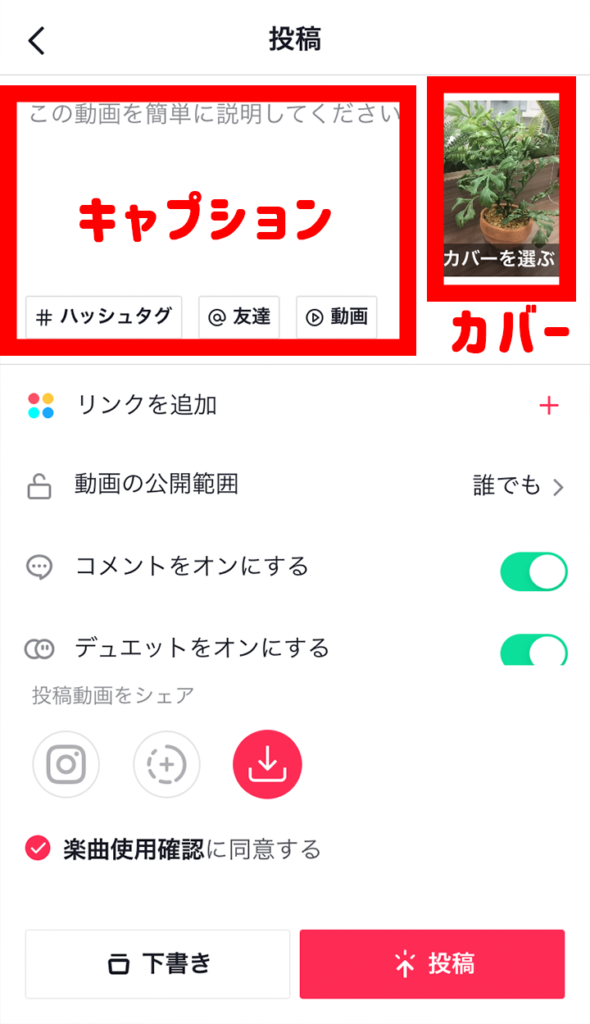
動画の公開範囲やコメント、デュエットのオンオフを設定し、「投稿」ボタンをタップすることで動画がアップロードされます。
「下書き」ボタンをタップすると、これまでに作った動画やキャプションの設定がそのままの状態で公開はされずに、自分のアカウントにのみ保存されます。保存した動画は後から投稿することができます。
3、まとめ
今回はTikTokの基本的な使い方についてご紹介しました。
TikTok内に装備されている機能だけで、誰でも簡単にプロ並みのクオリティで動画を作れてしまうのが、TikTokの魅力の一つと言えるでしょう。
そんなTikTokですが、新たな機能も次々と導入されており、成長の勢いは止まりません。
次回はそんなTikTokの最新機能について詳しくご紹介していきます。
また当社グッドフェイラーでは、企業様向けにTikTokのアカウント運用代行を行っております。企業様に合ったTikTok戦略のご提案はもちろん、企画、撮影、編集、投稿までを一括して当社で行うことができます。TikTokをビジネスで活用したいと思っている方や、SNSを始めてみたけど上手くいっていないという方は、お気軽に当社グッドフェイラーまでお問い合わせください。